Jei atidarę „Windows 10“ programą ar programą, ji atidaroma kitame arba neteisingame monitoriuje, nustatytame keliuose monitoriuose, tada šis įrašas padės išspręsti problemą. Tuo pačiu vadovu galite priversti programą atidaryti konkrečiame monitoriuje, kai turite du ar daugiau monitorių.
Padarykite programą atidarytą konkrečiame „Windows 10“ monitoriuje
Norėdami sustabdyti „Windows 10“ atidaryti programas netinkamu monitoriumi ir priversti jas atidaryti konkrečiame „Windows 10“ monitoriuje daugiaekranio sąrankos klausimu, vadovaukitės šiais pasiūlymais-
- Perkelkite programas į norimą monitorių
- Naudokite metodo dydį
- Nustatyti pagrindinį ekraną
„Windows 10“ atidaro programas netinkamu monitoriumi
1] Perkelkite programas į norimą monitorių
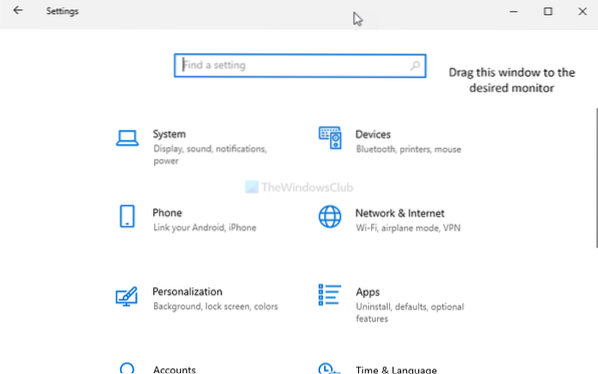
Tai tikriausiai paprasčiausias būdas priversti programą atidaryti konkrečiame monitoriuje. Nesvarbu, ar turite du / tris, ar bet kurį monitorių skaičių, galite praktiškai nustatyti numatytąjį bet kurios programos ekraną. Tai gali būti trečiosios šalies programa arba įmontuota programa.
Norėdami tai padaryti, pirmiausia atidarykite programą savo kompiuteryje. Tada vilkite arba perkelkite jį į norimą monitorių, kuriame norite jį atidaryti. Po to uždarykite programą spustelėdami Uždaryti arba raudonas kryžiaus mygtukas.
Po to jis visą laiką atsidarys paskutiniame atidarytame monitoriuje. Tačiau jei jis neveikia, geriau išbandyti antrąjį metodą.
2] Naudokite Resize metodą
Kartais jūsų kompiuteris gali neaptikti judėjimo (labai neįprastas atvejis) tarp monitorių. Jei taip atsitiks, programos bus nuolat atidaromos tame pačiame monitoriuje.
Norėdami atsikratyti šios problemos, atidarykite programą savo kompiuteryje ir pakeiskite lango dydį. Įsitikinkite, kad jis jokiu būdu nėra maksimaliai padidintas ar sumažintas.
Po to perkelkite langą į kitą monitorių, kurį norite atidaryti.
Dabar uždarykite programos langą, vėl nedidindami dydžio ir jo nepadidinę. Po to galite be problemų atidaryti programą norimame monitoriuje.
Kartais programa nustato, ar galite ją atidaryti pagrindiniame ar antriniame monitoriuje. Jei manote, kad dešiniajame ekrane visada atidaroma programa, o ne kairysis (pavyzdžiui), ir norite, kad ji būtų atvirkščiai, pagrindiniu ekranu turite nustatyti teisingą monitorių.
Skaityti: Kaip perkelti meniu Pradėti į antrąjį monitorių.
3] Nustatykite pagrindinį ekraną
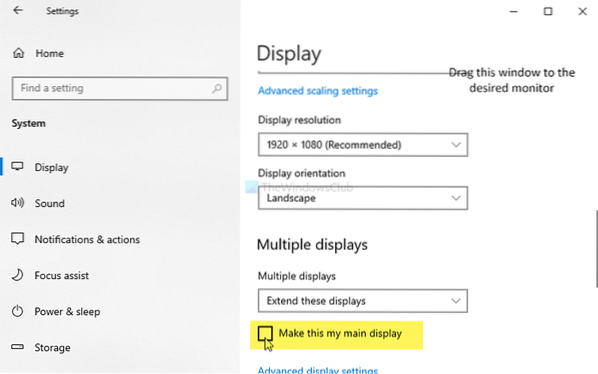
Paspauskite „Win + I“, kad kompiuteryje atidarytumėte „Windows“ nustatymus. Po to eikite į Sistema> Ekranas. Spustelėkite Nustatykite mygtuką norėdami rasti ekrano numerį.
Pasirinkę pažymėkite Padarykite tai pagrindiniu ekranu mygtuką.
Nuo kito karto programos bus atidarytos pagrindiniame ekrane.
Šis pasiūlymas veikia tik tada, kai programa nustatyta atidaryti pagrindiniame ekrane.
PATARIMAS: „WinKey“ + „Shift“ + kairė / dešinė atidarytą langą perkels į kitą monitorių toje pačioje santykinėje padėtyje.
Tikiuosi, kad tai padės.
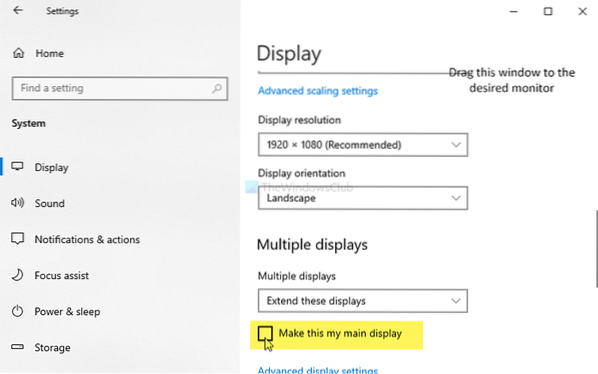
 Phenquestions
Phenquestions


